纬地道路6.8非常详细教程
纬地操作流程
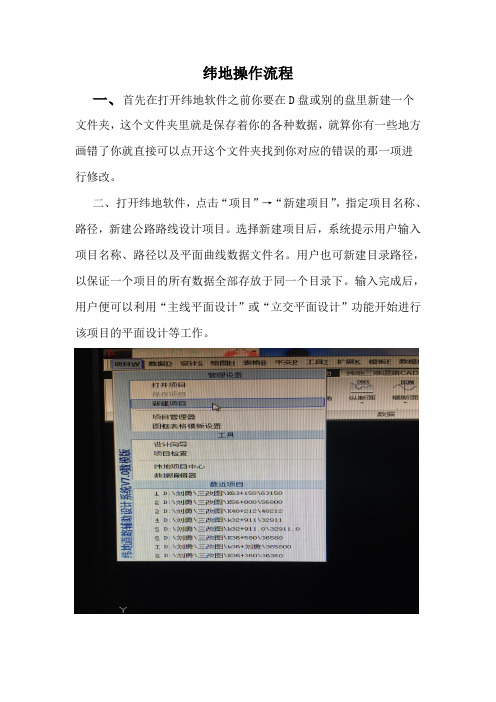
纬地操作流程一、首先在打开纬地软件之前你要在D盘或别的盘里新建一个文件夹,这个文件夹里就是保存着你的各种数据,就算你有一些地方画错了你就直接可以点开这个文件夹找到你对应的错误的那一项进行修改。
二、打开纬地软件,点击“项目”→“新建项目”,指定项目名称、路径,新建公路路线设计项目。
选择新建项目后,系统提示用户输入项目名称、路径以及平面曲线数据文件名。
用户也可新建目录路径,以保证一个项目的所有数据全部存放于同一个目录下。
输入完成后,用户便可以利用“主线平面设计”或“立交平面设计”功能开始进行该项目的平面设计等工作。
三、根据测量员给你坐标数据在纬地里画出初样在点击“设计”→“主线平面设计”,进行路线平面线形设计与调整;直接生成路线平面图,在“主线平面设计”对话框中点击“保存”得到*.jd数据和*.pm数据。
(当设计图有转弯地方你要设计下缓和曲线,说的通俗点就是拖到R.根据转弯角度设计缓和曲线半径大小)四、4)点击“表格”→“输出直曲转角表”功能生成路线直线及曲线转角一览表。
五、点击“项目”→“设计向导”,根据提示自动建立:路幅宽度变化数据文件(*.wid)、超高过渡数据文件(*.sup)、设计参数控制文件(*.ctr)、桩号序列文件(*.sta)等数据文件。
(一般我们设计的公路等级都是四级公路,还有是根据现场设计排水沟、边沟。
再就是超高加宽设置要特别注意,我们不设计超高,曲线加宽设计,加宽类型是三类加宽,加宽位置和渐变方式都是无加宽的。
六、点击“数据”→“纵断面数据输入”根据测量数据填写高程,桩号是根据你每两个坐标间距设置桩号。
七、点击“设计”→“纵断面绘图”生成路线纵断面图,同时根据设计参数控制文件(*.ctr),标注各类构造物,点击“表格”→“输出竖曲线表”计算输出纵坡、竖曲线表。
八、点击“数据”→“横断面数据输入”横断面输入时高差一般为0,平距控制在2-10内,桩号还是按横断面桩号画。
(注意整个设计图里设计的桩号都是统一的不能有任何出入)。
纬地路线简单流程
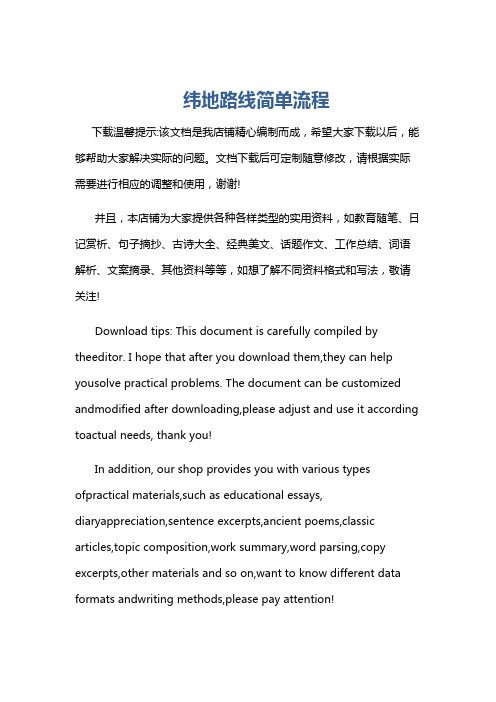
纬地路线简单流程下载温馨提示:该文档是我店铺精心编制而成,希望大家下载以后,能够帮助大家解决实际的问题。
文档下载后可定制随意修改,请根据实际需要进行相应的调整和使用,谢谢!并且,本店铺为大家提供各种各样类型的实用资料,如教育随笔、日记赏析、句子摘抄、古诗大全、经典美文、话题作文、工作总结、词语解析、文案摘录、其他资料等等,如想了解不同资料格式和写法,敬请关注!Download tips: This document is carefully compiled by theeditor. I hope that after you download them,they can help yousolve practical problems. The document can be customized andmodified after downloading,please adjust and use it according toactual needs, thank you!In addition, our shop provides you with various types ofpractical materials,such as educational essays, diaryappreciation,sentence excerpts,ancient poems,classic articles,topic composition,work summary,word parsing,copy excerpts,other materials and so on,want to know different data formats andwriting methods,please pay attention!陶瓷地砖楼面的施工工艺流程一、准备工作阶段在进行陶瓷地砖楼面的施工之前,需要进行一系列准备工作。
纬地使用经验(一般道路设计流程)6.8

纬地使用经验(一般道路设计流程)6.8工具:windows7 64位系统、纬地6.8软件1.路线设计:地形图处理→等高线分色→路线平面设计(选交点前先进行控制设置,不然桩号不对)→进行设计向导设计(公路等级、车道、超高加宽设计,项目标识有特殊段如匝道ZK则只需要输入Z)→平面自动分图(其中标准图框可以在项目管理器中更改)如下图:2.纵断面设计:地形图处理→找到首曲线、计曲线、高程点所在的图层→新数模→三维数据读入→三角构网→纵断面差值、横断面差值→纵断面设计按钮(计算显示)→范围缩放(输入“Z”回车,再输入“E”回车)这里会有些32位电脑出现AUTOCAD用尽系统内存的情况,64位无影响,处理办法:(1) 32位系统默认2G内存,打开3G开关可以解决此问题1)右击“开始”菜单的“附件”程序组中“命令提示符”图标,单击“以管理员身份运行”。
2)在命令提示符下,输入:bcdedit /set IncreaseUserVa 30723)重启计算机(2)关闭3G运行办法:1)右击“开始”菜单的“附件”程序组中“命令提示符”图标,单击“以管理员身份运行”。
2)在命令提示符下,输入:3) bcdedit /deletevalue IncreaseUserVa4)重启计算机缩放后得找到纵断面图,一般在纵坡图上方很小的一个点。
接下来进行纵断面拉坡设计。
纵断面设计过程中有线型不合适的点可以在数据中编改。
纵断面设计→选点(选择路线起点,绘制纵断面拉坡图,注意尽量保证平包纵)→实时修改(点选要修改的变坡点后输入“Z”自由修改,可对纵断面设计进行调整)→纵断面设计(点击实时修改,输入“T”切线命令,进行竖曲线设计)→纵断面绘图(绘图比例V1:400 H1:2000,依次点选地质概况、填挖高度、设计高程、地面高程、坡度和坡长、直线及平曲线、里程桩号)→点击批量绘图→输入起始页码回车→输入终止页码回车→点选绘图基点得到纵断面图3.横断面设计路基设计计算→控制参数输入→横断面数据修改、或者导入→横断面绘图→绘图控制(1:400横向、插入图框、中线对齐、自动剪断地面线宽度20m、绘出路槽图形、记录三维数据、沟底标高、坡口脚距离、边坡坡度和横坡坡度、用地界宽)→设计控制(土方数据文件、添加起始和终止点的桩号)→土方控制(计入排水沟面积、填方扣路槽、挖方加路槽)→设计绘图(点取基点、输入起始页码)→得到横断面图补充说明:一、路线设计1 ) 虚交设置转角比较大的时候:做辅助线,但是必须在做辅助线时先进行其他类型平曲线设置,否则会出现致命错误(注意:纬地6.8做辅助线应该打开最近点使直线两端点分别处于交点两条线上,如图所示,6.8版本选不到交点仅能选择端点,也可以直接选择最近点)→得到虚交点A和B→打开主线设计框→选择交点6点击虚交→点击虚交设置→点击虚交点0再点击插入按钮→输入虚交点名称A和B→点击虚交点A和B的坐标再点击拾取按钮→拾取A和B的端点→点击完成按钮→得到虚交线点击拖动R按钮→选取基点拖动得到虚交曲线→虚交线设置完毕2 )“S”型曲线设置主线平面设计插入两个交点→选择靠后的交点(可设置前后缓和长度)→点击拖动R按钮→打开主线平面设计→选择前交点→输入前后缓和长度→点击试算→点击计算绘图按钮→“S”型曲线设置完毕3)“C”型曲线设置打开主线平面设计→插入两个交点→找到第一个交点输入圆曲线半径和前后缓和长度→找到第二个交点输入前后缓和长度并选择与前交点相接模式→点击试算并点击计算绘图按钮→“C”型曲线设置完毕4 )卵型曲线设计打开主线平面设计→插入两个交点→找到第一个交点设置其交点半径和前缓长→点击试算→点击计算绘图按钮→打开主线平面设计→找到第二交点滑动块→输入前缓长(和第一个的后缓长一样)→前缓曲率半径修改为和前交点圆曲线半径一致的数字(表示从圆曲线半径开始渐变)→输入后缓长→选择与前交点相接的反算模式→点击试算→点击计算绘图→得到卵型缓和曲线5)多余路线删除命令打开主线平面设计→删除不需要的交点→点击计算绘图→点击工具命令→选择删除路线按钮→点选多余交点路线→得到修改后路线(如果没有只需要重新打开主线平面设计点击计算绘图即可)以上就是纬地6.8平纵基本操作内容,仅发表个人经验。
纬地道路详细步骤

纬地道路详细步骤1、项目→新建项目。
2、建立一个目录文件夹。
3、打开电子图(CAD .dwg文件类型)。
4、搞清楚各个图层的状态需要进行什么约束{(等高线╱约束点)、(地形点╱地形点的)}。
5、然后关闭图形,不进行修改6、数模→数模组管理→新建数模→确定→关闭。
7、数模→三维数据读入→DWG 或 DXF格式→找到刚打开的电子图读入将等高线设为约束线→地形点设为地形点→点击开始读入。
8、①数模→三角构网②数模→网格显示→显示所有网格→确定。
9、数模→数模组管理→保存数模→(找到文件夹采用与之相同的命名)→保存→保存数模组→(步骤同上)→最后左点击选中数模组→点击打开数模→关闭10、设计→主线平面设计→找到自己要设计的那条线起点→点击后→点插入→是→设置适当的交点→点存盘→是→计算绘图(点击“表格”→“输出直曲转角表”功能生成路线直线及曲线转角一览表。
)11、项目→设计向导→下一步(多次重复下一步)自动计算超高加宽→完成(根据提示自动建立:路幅宽度变化数据文件(*.wid)、超高过渡数据文件(*.sup)、设计参数控制文件(*.ctr)、桩号序列文件(*.sta)等数据文件。
12. 点击“表格”→“输出逐桩坐标表”功能生成路线逐桩坐标表。
13、数模→数模应用→纵断面插值→开始插值→保存(可以在项目→项目管理器里查看)14、数模→数模应用→横断面插值→选取绘制三维地面线及输出组数(其他默认)→开始插值→保存(可以在项目→项目管理器里查看)这是设计的重点15、CAD新建→选择最后一个文件夹→打开→打开 acadiso. 文件(样板文件)。
16、设计→纵断面设计→计算显示→确定。
17、设计→纵断面设计→选点→在图上选一个个点{(左边端点起)再接着插入几个点(最后一个右边端点 }→点击实时修改对纵坡顶修改(将竖曲线调整到合理)→存盘→计算显示→删除纵断面图。
18、设计→路基设计计算→点击“...”→保存→搜索全线→确定→计算(点击“表格”→“输出路基设计表”计算输出路基设计表。
6.8系列软件安装说明
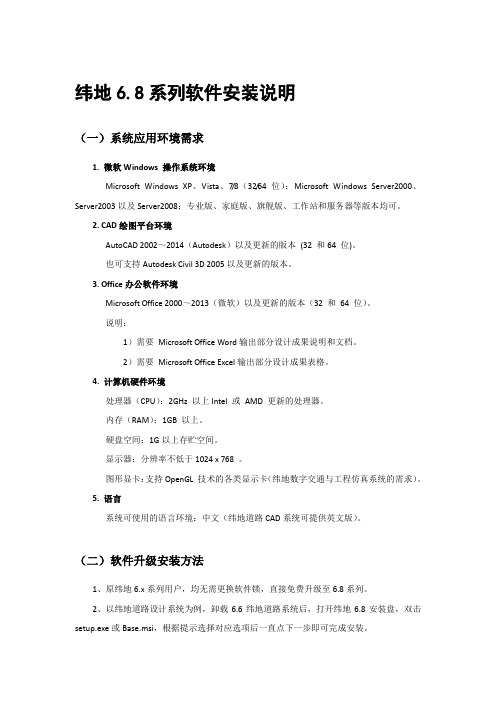
纬地6.8系列软件安装说明(一)系统应用环境需求1. 微软Windows 操作系统环境Microsoft Windows XP、Vista、7/8(32/64位);Microsoft Windows Server2000、Server2003以及Server2008;专业版、家庭版、旗舰版、工作站和服务器等版本均可。
2. CAD绘图平台环境AutoCAD 2002~2014(Autodesk)以及更新的版本(32 和64 位)。
也可支持Autodesk Civil 3D 2005以及更新的版本。
3. Office办公软件环境Microsoft Office 2000~2013(微软)以及更新的版本(32 和64 位)。
说明:1)需要Microsoft Office Word输出部分设计成果说明和文档。
2)需要Microsoft Office Excel输出部分设计成果表格。
4. 计算机硬件环境处理器(CPU):2GHz 以上Intel 或AMD 更新的处理器。
内存(RAM):1GB 以上。
硬盘空间:1G以上存贮空间。
显示器:分辨率不低于1024 x 768 。
图形显卡:支持OpenGL 技术的各类显示卡(纬地数字交通与工程仿真系统的需求)。
5. 语言系统可使用的语言环境:中文(纬地道路CAD系统可提供英文版)。
(二)软件升级安装方法1、原纬地6.x系列用户,均无需更换软件锁,直接免费升级至6.8系列。
2、以纬地道路设计系统为例,卸载6.6纬地道路系统后,打开纬地6.8安装盘,双击setup.exe或Base.msi,根据提示选择对应选项后一直点下一步即可完成安装。
3、因6.8系列对纬地后台服务器与加密方式均作了调整,为避免后台服务冲突,安装6.8系列软件的时候,系统将自动检测旧版程序(6.6系列)软件锁驱动(saftNet Authentication Client 8.0),并自动卸载,因此,首次安装6.8系列软件的时候,安装过程相对较慢,后台卸载旧版锁驱动的时候会有相关提示,根据提示点确认继续即可。
纬地软件专业教程
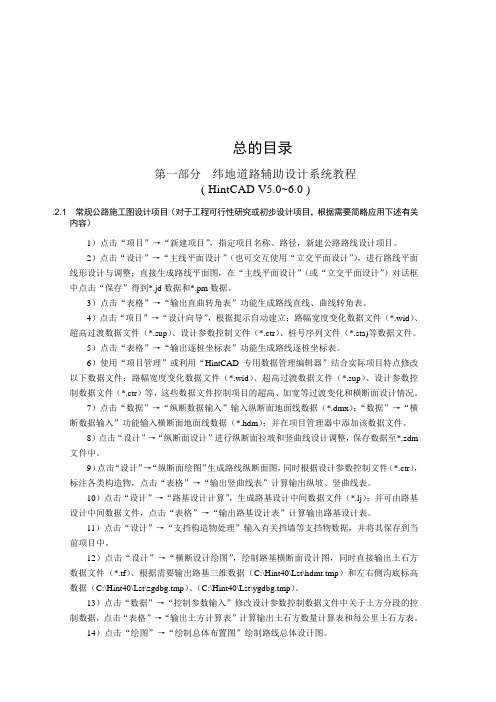
总的目录第一部分纬地道路辅助设计系统教程( HintCAD V5.0~6.0 ).2.1 常规公路施工图设计项目(对于工程可行性研究或初步设计项目,根据需要简略应用下述有关内容)1)点击“项目”→“新建项目”,指定项目名称、路径,新建公路路线设计项目。
2)点击“设计”→“主线平面设计”(也可交互使用“立交平面设计”),进行路线平面线形设计与调整;直接生成路线平面图,在“主线平面设计”(或“立交平面设计”)对话框中点击“保存”得到*.jd数据和*.pm数据。
3)点击“表格”→“输出直曲转角表”功能生成路线直线、曲线转角表。
4)点击“项目”→“设计向导”,根据提示自动建立:路幅宽度变化数据文件(*.wid)、超高过渡数据文件(*.sup)、设计参数控制文件(*.ctr)、桩号序列文件(*.sta)等数据文件。
5)点击“表格”→“输出逐桩坐标表”功能生成路线逐桩坐标表。
6)使用“项目管理”或利用“HintCAD专用数据管理编辑器”结合实际项目特点修改以下数据文件:路幅宽度变化数据文件(*.wid)、超高过渡数据文件(*.sup)、设计参数控制数据文件(*.ctr)等,这些数据文件控制项目的超高、加宽等过渡变化和横断面设计情况。
7)点击“数据”→“纵断数据输入”输入纵断面地面线数据(*.dmx);“数据”→“横断数据输入”功能输入横断面地面线数据(*.hdm);并在项目管理器中添加该数据文件。
8)点击“设计”→“纵断面设计”进行纵断面拉坡和竖曲线设计调整,保存数据至*.zdm 文件中。
9)点击“设计”→“纵断面绘图”生成路线纵断面图,同时根据设计参数控制文件(*.ctr),标注各类构造物,点击“表格”→“输出竖曲线表”计算输出纵坡、竖曲线表。
10)点击“设计”→“路基设计计算”,生成路基设计中间数据文件(*.lj);并可由路基设计中间数据文件,点击“表格”→“输出路基设计表”计算输出路基设计表。
11)点击“设计”→“支挡构造物处理”输入有关挡墙等支挡物数据,并将其保存到当前项目中。
纬地操作步骤
纬地操作步骤(总7页)本页仅作为文档封面,使用时可以删除This document is for reference only-rar21year.March纬地路线设计基本教程1.用纬地软件打开需要设计的地形图。
2.项目---新建项目,选好要保存设计文件的路径(最好新建一个文件夹,因为设计过程中会生成很多的数据文件)3.设计---主线平面设计。
在这进行路线的平面设计,先点拾取,拾取的点为你的路线起点,然后再点插入,插入为设计路线的平面交点。
选完点之后记得要点击保存,否则系统数据不会自动更新。
4.项目---设计向导。
一直点击下一步设计你相应等级公路的参数。
(一般来说都不需要改,系统已经把相应等级的的规范数据已输入进去)最后要点击自动计算超高加宽,显示出现红色表示该标段有不符合规范。
5.快捷建立三维数模地形图。
1)先将你地形图复制一份出来,把边框和其他的都删掉,仅留下地形线即可,保存关掉该图。
2)打开纬地软件--数模---新数模。
根据设计地形图的推想出的最小高程和最大高程填进去,这样系统计算出来的三维地形图误差大大减小。
3)数模---三维数据读入---选dwg文件结尾的----打开刚才复制的地形图出现下面的对话框----选择所有地面线的图层,数据类型都为地形点。
然后开始读入---4)数模---数据预检把最小、大高程改为刚才修改的一样。
确定。
5)数模—三角构网保存。
数模文件已建成,把复制的地形图关掉即可。
6.设计纵断面图。
数模---数模应用---纵断面插值----设计----纵断面设计。
(由于纵断面地形图它在固定的位置,说个快捷键快速找到该图:re回车z回车a回车)拾点—插入(注意:终点桩号要根据平面终点桩号输入进去)7.设计----纵断面绘图。
把绘图栏目那里全部取消,然后再从新逐一按顺序点击。
再点击搜索全线看三个终点桩号是否一样。
再点击批量绘图8.横断面绘图。
数模---数模应用----横断面插值----设计----路基计算(选择好路基设计文件保存的路径,最后点击搜索全线)9.设计----横断面设计绘图(划红线位置需要点击)10.所需要的表格在表格的工具栏里,直接按输出即可。
纬地道路设计软件教程
纬地道路设计软件( HintCAD)教程目录第一章系统主要功能及常规应用步骤 (4)1.1系统主要功能 (4)1.2系统应用常规步骤 (8)1.3系统版本及安装说明 (10)第二章纬地设计向导与工程管理 (18)2.1纬地设计向导 (18)2.2工程管理 (24)2.3纬地工程中心 (27)第三章路线平面线形设计 (29)3.1前言 (29)3.2平面线形设计方法之一“曲线设计法〞 (29)3.3平曲线的设计方法之二“交点设计法〞 (41)3.4平面自动分图 (45)第四章纵、横断面数据准备与纵断面设计绘图 (49)4.1纵断面地面线数据输入 (49)4.2横断面地面线数据输入 (49)4.3纵断面动态拉坡设计 (50)4.4路线纵断面图绘制 (53)4.5边沟、排水沟沟底标高设计 (55)第五章路基设计计算 (56)5.1路基设计计算 (56)5.2路基超高与加宽的计算 (57)第六章参数化横断面设计绘图................................................................................ 错误!未定义书签。
6.1横断面设计与绘图.......................................................................................... 错误!未定义书签。
6.2横断面修改...................................................................................................... 错误!未定义书签。
6.3挖台阶处理...................................................................................................... 错误!未定义书签。
纬地计算详细步骤(教学生用)[1]
一、平面设计(假设,平面线形在地形图上已经选好)1。
1 补充(重要):项目管理菜单:项目——项目管理命令:HPM首次安装纬地系统后,第一次加载时系统会提示用户指定当前项目或新建项目。
选择新建项目后,系统提示用户输入项目名称、路径以及平面曲线数据文件名。
用户也可新建目录路径,以保证一个项目的所有数据全部存放于同一个目录下。
输入完成后,用户便可以利用“主线平面设计”或“立交平面设计”功能开始进行该项目的平面设计等工作.一般情况下,对于一条公路的施工图设计任务,项目管理中可能需要添加以下数据文件:平面曲线数据文件(*.pm)平面交点数据文件(*.jd)纵断面地面线数据文件(*。
dmx)横断面地面线数据文件(*。
hdm)纵断面设计数据文件(*.zdm)超高渐变数据文件(*.sup)路幅宽度数据文件(*.wid)桩号序列数据文件(*.sta)路基设计中间数据文件(*。
lj)设计参数控制文件(*.ctr)挡墙设计文件(*。
dq)——设有挡土墙的情况下至少需要设置以下项目属性:项目名称及路径公路等级类别超高旋转方式加宽渐变方式断链位置(设有断链时)纬地系统的“项目管理器”对话框如图1—1所示.在纬地“项目管理器”对话框的“项目文件"菜单中,用户可以“打开项目”,也可以在此处“新建项目”。
当点取对话框中“文件”选项后,将出现一个项目的所有数据文件列表如图1-1数据文件的添加和重新指定,如果欲删除该文件,则直接将该文件名删除即可,执行编辑菜单下的“编辑文件”命令(或直接双击该文件类型名称)可打开该文件的文本格式进行查看和编辑.图1-1-1当用户选取对话框中“属性”选项,对话框切换到如图1-2所示本项目的属性设置页,用户可以查看本项目的名称、项目类型和设计的起终点桩号等,同时也可以修改所输出图表的“项目标识”和“桩号小数精度"。
断链的设置也在此选项中进行,使用“编辑”菜单中的“添加断链”、“删除断链"、“前移断链”和“后移断链”命令,可完成任意多级断链的添加和修改。
纬地操作步骤(配图)
1.用纬地软件打开须要设计的地形图.2.项目新建项目,选好要保管设计文件的路径(最好新建一个文件夹,因为设计进程中会生成许多的数据文件)3.设计主线平面设计.在这进行路线的平面设计,先点拾取,拾取的点为你的路线起点,然后再点拔出,拔出为设计路线的平面交点.选完点之跋文得要点击保管,不然体系数据不会主动更新.4.项目设计领导.一向点击下一步设计你响应等级公路的参数.(一般来说都不须要改,体系已经把响应等级的的规范数据已输入进去)最后要点击主动盘算超高加宽,显示消失红色暗示该标段有不相符规范.5.快捷树立三维数模地形图.1)先将你地形图复制一份出来,把边框和其他的都删失落,仅留下地形线即可,保管关失落该图.2)打开纬地软件数模新数模.依据设计地形图的推想出的最小高程和最大高程填进去,如许体系盘算出来的三维地形图误差大大减小.3)数模三维数据读入选dwg文件结尾的打开适才复制的地形图消失下面的对话框选择所有地面线的图层,数据类型都为地形点.然后开端读入4)数模数据预检把最小.大高程改为适才修正的一样.肯定.5)数模—三角构网保管.数模文件已建成,把复制的地形图关失落即可.6.设计纵断面图.数模数模运用纵断面插值设计纵断面设计.(因为纵断面地形图它在固定的地位,说个快捷键快速找到该图:re 回车z回车a回车)拾点—拔出(留意:终点桩号要依据平面终点桩号输入进去)7.设计纵断面画图.把画图栏目那边全体撤消,然后再从新一一按次序点击.再点击搜刮全线看三个终点桩号是否一样.再点击批量画图8.横断面画图.数模数模运用横断面插值设计路基盘算(选择好路基设计文件保管的路径,最后点击搜刮全线)9.设计横断面设计画图(划红线地位须要点击)10.所须要的表格在表格的对象栏里,直接按输出即可.若须要修正表格文字信息在体系那边把它的体系文件路径你设定好的模板地位即可.。
- 1、下载文档前请自行甄别文档内容的完整性,平台不提供额外的编辑、内容补充、找答案等附加服务。
- 2、"仅部分预览"的文档,不可在线预览部分如存在完整性等问题,可反馈申请退款(可完整预览的文档不适用该条件!)。
- 3、如文档侵犯您的权益,请联系客服反馈,我们会尽快为您处理(人工客服工作时间:9:00-18:30)。
(一)平面主线设计
1.新建项目
1)项目-新建项目-更改文件名和相应的保存路径即可。
2.主线平面设计
1.设计-主线平面设计
点击拾取按钮,在地形图上开始初步选择线性(按着等高线走可更好的优化线性)
拾取完第一个点后自动弹出主线平面设计对话框,点击插入
点击插入后会提示是否插入交点1,点击是,然后在地形图上开始选择交点,大致路线选择完成后点击鼠标右键或者空格或者回车便可再次回到主线平面设计对话框。
一般可把交点名称0改为BP(Begin Point:起点),最后一个交点改为EP(End Point:终点)如果中间有删除或者增加的交点,导致交点名称与焦点序号不一致的,可在交点名称上右单击,选择全部重排编号即可。
经过初步选择线型进行优化,选择到交点1-6.修改它的缓和曲线长度和半径(一般二级公路要求前后缓和曲线大于60m,半径大于200m,具体的得看设计要求)
如果在选择交点的时候没有开启捕捉。
可按快捷键F11开启,并全部选择。
这是选择拖动R的效果修改完成后一定要记得将文件保存!
(二)运行设计向导
点击项目-设计向导开始对路面,边沟,等进行设计。
项目类型选择公路主线即可,小数位数一般选择三维小数精度,其余的可以不用修改,如果终点和设计的不一样,需要改正回来。
点击下一步。
可对公路类型和设计车速进行更改,本文以二级公路,车速60Km/h 为例,完成后点击下一步。
可设置路幅形式,断面形式,尺寸,可在红色区域框中对断面简图进
行缩放,待数据确认无误后后点击检查,提示检查路幅宽度正确。
点击下一步可进行填方边坡设置。
对左右幅的填方边坡机进行设计,台阶形式和左右侧边坡的具体参与设计要求相对应即可,设置完成后点击下一步,进行挖方边坡的设置。
挖方边坡设置,跟填方边坡设置类似,具体的参数和设计要求一致即可,参数设置完成后点击下一步进行边沟设置。
边沟类型有矩形边沟、梯形边沟、不设置边沟三种形式。
具体的参数
根据设计要求进行设置,参数设置完成后点击下一步。
排水沟设置:排水沟类型有矩形排水沟、梯形排水沟、矩形+档水堰、梯形+档水堰、不设置排水沟。
类型选择完成和相应参数设置完成后点击下一步。
超高加宽设置,可对超高加宽形式、旋转方式、渐变方式、外侧土路肩超高方式,曲线加宽设置等。
选择完成后点击下一步。
点击自动计算超高加宽,如果有红色的,就表示某些地方设计不到位,
需要修改,确认无误点击下一步。
文件输出设置会保存相应的路幅宽度文件、桩号序列文件、设计参数
控制文件、超高设置文件。
默认会勾选包含要素桩,一般我们不需要,
取消勾选即可。
桩号间距默认20,其实编号默认1.一般不用修改,点
击完成。
(三)建立三维数据
1. 三维数据导入
数模-数模管理-三维数据读入。
点击相应的地形图后,点击打开。
打开后会看到一些图层名和颜色代码以及设置类型。
一般我们需要设置DGX(等高线),在DGX所对应的设置类型一空左单击选择约束线,相应的在GCD(高程点)的设置类型一栏修改为地形点其余的不用修改,完成后点击开始读入。
2. 三角构网
数模-数模管理-三角构网
3. 网格显示
数模-新建数模-网格显示(完成后不显示而已,会误以为没有做成功)
操作完成后要记得保存数模,和保存数模组。
(四)纵断面插值
1.纵断面插值设计
数模-数模组应用-纵断面插值。
勾选路面左边线,路面右边线和绘制三维地面线。
检查起始和终止桩
号无误后点击开始插值。
点击后自动弹出保存路径和文件名点击保存(总共会依次自动弹出三个保存窗口:地面线,左面线,右面线)。
2.纵断面图修改
设计-纵断面设计
点击计算显示。
命令行输入Z回车-E回车。
选择完成后如图所示,如果有不对的地方还需要调整。
设计完场后一定要记得保存。
点击填挖检查可以对设计的道路线实时检查。
如果遇到CAD发生致命错误或者意外崩溃的情况,再次打开CAD图后,打开纬地道路软件,点击项目-项目管理器,将之前保存的设计文件加载即可。
如果模板图框和自己需要不一样,可以和将自己的图框放在模板文件
里面,选择即可
3.绘制纵断面图
设计-绘断面图。
如果桩号不对的话可以修改,如果路线没找到的话,
可以点击搜索全线,即可完成自动搜索。
还可以对绘图栏目进行高级设置。
有需要的话,还可以对构造物勾选后,在成图里面有构造物的显示。
完成后点击批量绘图
(五)横断面插值
1.横断面插值设计
数模-数模应用-横断面插值。
设置完成后点击开始插值。
勾选自动延伸,将断面数拉到最下面,点击左侧的点击后桩号
变成
土方控制:有需要就勾选。
有需要就勾选:
2.横断面图修改
3.绘制横断面图
点击绘制断面线。
4.挡墙的设计。
